خواهشمند است به توضیحات زیر توجه فرمایید:
- حتما فایل PDF راهنمای نحوه دریافت کد فعالسازی پکیج آموزشی A1 تا C2 را مطالعه بفرمایید. (جهت دانلود بروی متن قرمز رنگ کلیک کنید.)
- با تهیه این مجموعه 12 عدد لایسنس در اختیار شما قرار داده خواهد شد. (6 عدد لایسنس ویندوزی یا 6 عدد لایسنس مک + 6 عدد لایسنس اندروید). برای مثال، سطح A1 دارای یک لایسنس ویندوزی یا یک لایسنس مک به همراه یک لایسنس اندروید می باشد.
- با کلیک بروی هر گزینه شما می توانید فایل مربوط به آن را دانلود کنید.
- (روز اول - یادآوری) مربوط به سطوح A2 تا C2 می باشد.
- فایل PDF برگه همراه فراگیر هر سطح را بهتر است قبل از تماشای فیلم های آن سطح مطالعه بفرمایید.
- جهت دانلود فایل ها بدلیل حجیم بودن آنها، از دانلودرهایی مانند (Internet download manager) IDM و یا غیر استفاده کنید. (دانلود از طریق مرورگر گوگل کروم به هر دلیلی که ارتباط قطع شود، قابلیت Resume مطمئنی نخواهد داشت.)
- با توجه به موقعیت قرارگیری سرورهای دانلود در ایران، حجم دانلود اینترنت شما بصورت نیم بها محاسبه خواهد شد.
- حجم فایل های مجموعه A1 تا C2 حدودا 68.5 گیگابایت معادل 68500 مگابایت می باشد.
راهنمای تصویری نحوه دریافت کد فعالسازی پکیج آموزشی A1 تا C2
پس از دانلود مجموعه بصورت کامل به شکل زیر عمل کنید:
نمایش فیلم ها در سیستم عامل ویندوز (Windows):
- بر روی فایل Windows-GEM-Player.exe کلیک کنید بعد از خارج کردن فایل ها از حالت فشرده به پوشه Windows Gem Player داخل دسکتاپ خود مراجعه کنید.
- سپس فایل Movie Player.exe را اجرا کنید (این برنامه جهت پخش فایل های GEM می باشد).
- از طریق دکمه Open File داخل برنامه آدرس فایل مورد نظر خود را به برنامه معرفی کنید. توجه داشته باشید فایل های کل دوره را نمی توان بصورت یکجا انتخاب کرد و باید بصورت تکی وارد برنامه کرد. برای مثال (Speaking-A1-Day1.gem)
- در صفحه Verify password موارد زیر را از طریق تیکت پشتیبانی (قسمت کاربری، منوی پشتیبانی، درخواست جدید) سایت آیلتس استپ یا از طریق واتساپ برای ما ارسال کنید:
- نام و نام خانوادگی
- کد ماشین یا Machine Code
- شماره همراه
- ایمیل
- نام محصول خریداری شده
- رمز نمایش فایل های ویدیویی (Play Password) پس از دریافت اطلاعات درخواستی آماده شده و از همان طریق ارسالی برای شما ارسال خواهد شد.
- رمز نمایش فایل های ویدیویی دریافتی را در قسمت Play Password وارد کنید.
- تیک قسمت Remember Password را بزنید.
- بروی دکمه Play کلیک کنید.
توضیحات در مورد پخش کننده فیلم ها (Movie Player):
توجه داشته باشید در سمت راست پلیر Movie Player دو قسمت Play List و Gem List قرار دارد. Play List حاوی لیست فایل های معرفی شده به برنامه می باشد مانند (Speaking-A1-Day1.gem) و Gem List شامل دروس مربوط به هر روز می باشد مانند (Tenses And Passive.mp4). با کلیک بروی عنوان هر درس محتویات آن نمایش داده خواهد شد.
نمایش فیلم ها در سیستم عامل اندروید (Android):
- شما برای نمایش فیلم ها (فایل های GEM) درون گوشی یا تبلت خود نیازمند Movie Player مربوط به اندروید می باشید.
- فایل Android_GEMPlayer.apk را پس از دانلود در گوشی یا تبلت خود نصب کنید.
- پس از نصب، برنامه Gem Player را باز کنید.
- از قسمت Load GEM File آدرس فایل های مورد نظر خود را وارد کنید، برای مثال (Speaking-A1-Day1.gem)
نمایش فیلم ها در سیستم عامل مک (Mac OS):
- شما برای نمایش فیلم ها درون سیستم مک خود نیازمند Movie Player مربوط به MAC می باشید.
- برنامه MAC_GEMPlayer.pkg را اجرا و نصب کنید.
- پس از نصب، برنامه Gem Player را باز کنید.
- از قسمت Load GEM File یا آدرس فایل های مربوط به هر روز را وارد کنید، برای مثال (Speaking-A1-Day1.gem)
| پخش کننده ویندوزی | پخش کننده اندرویدی | پخش کننده مک | روز اول - (یـادآوری) |